在启动启动控制中,可以看到有 启动后冻结、启动后解冻下、启动后解冻三个选项,前2个选项都是保护模式,如果不需要保护(重启还原)了,可以选择“启动后解冻”,之后点击应用并重启即可,如图所示。
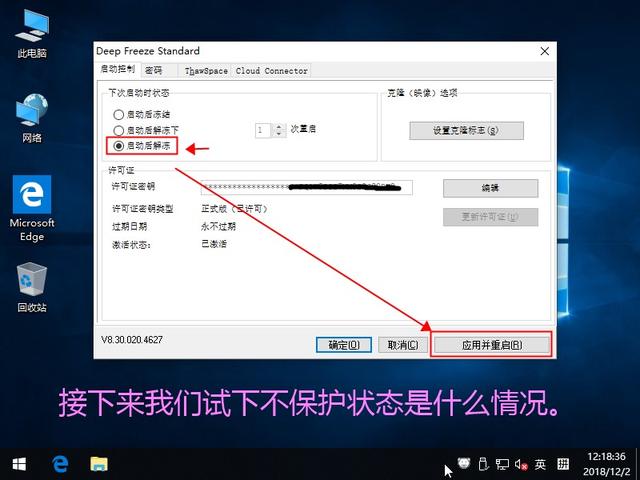
在不保护模式下,重启电脑后,右下角的 冰点还原 打了个叉叉,表示不受保护,和正常电脑一样。

如果需要重启还原,则只需要在设置中的“启动控制”中,选择“启动后冻结”,然后再点击“应用并启动”,如图所示。
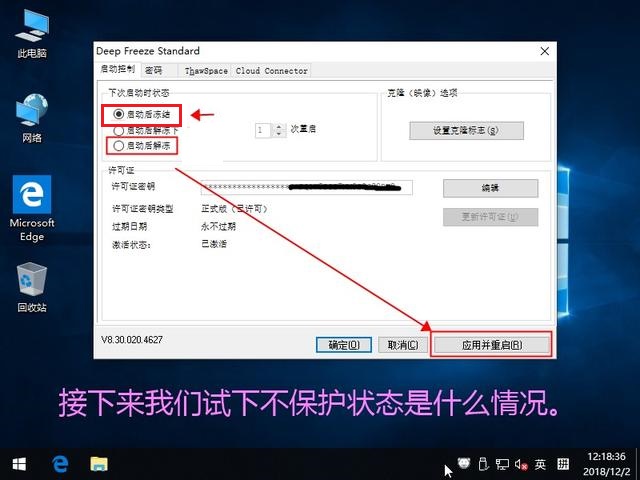
在启动后冻结模式下,我们可以看到右下角的冰点还原图标是正常的,这个时候我们测试下。比如在桌面新建一个文本文件,然后重启电脑看看效果。

在保护C盘模式下,我们在桌面新建了一个文件,重启电脑后,这个新建文件没有了,这说明重启还原成功。

以上就是冰点软件安装使用教程,它可以让我们的电脑和网吧电脑一样,每次重启都会还原,不怕中毒,不怕插件,多人使用不怕桌面混乱等等,适中简洁如初,并有利于提升系统流畅度。冰点还原安装设置都比较简单,不过新手朋友还是要了解下一些注意事项。另外,冰点还原卸载方法与普通软件不同,它需要要到软件安装包来卸载,卸载也很简单,不懂的小朋友可以在我们的“电脑百事网”微信公众号中留言。




